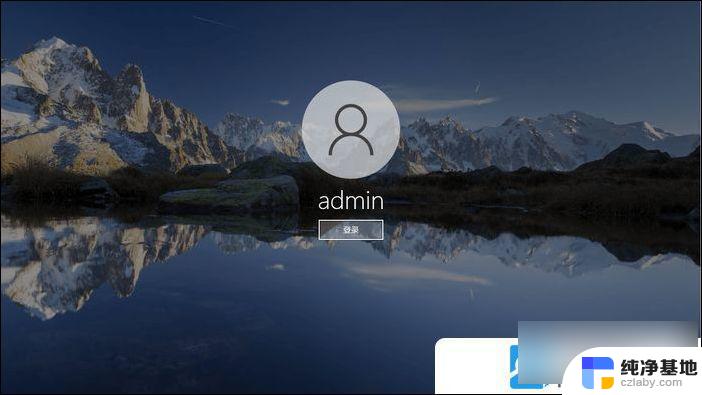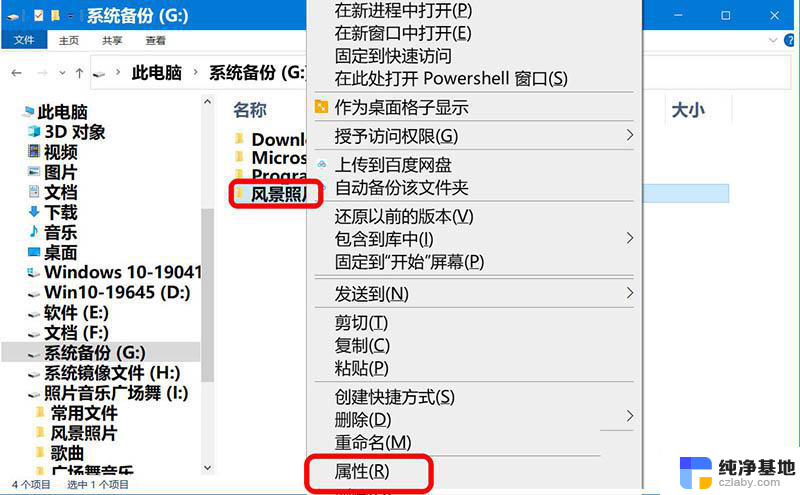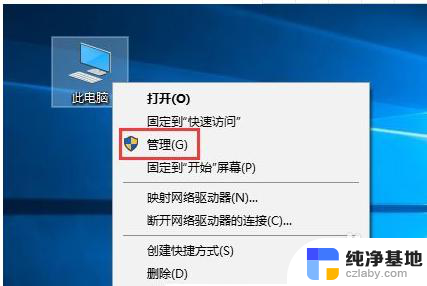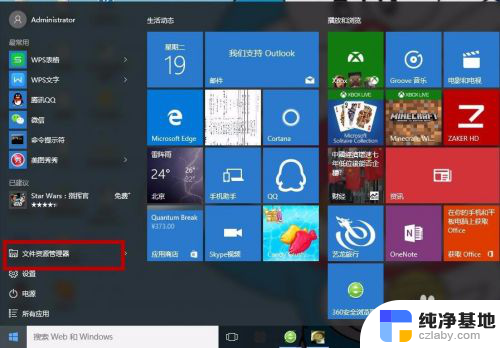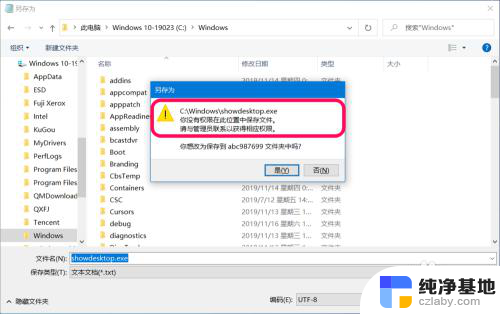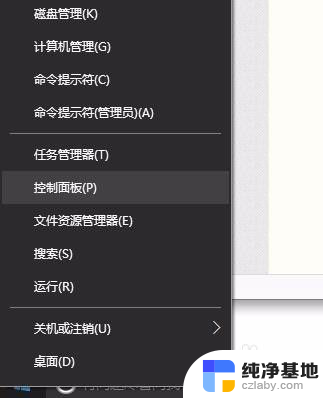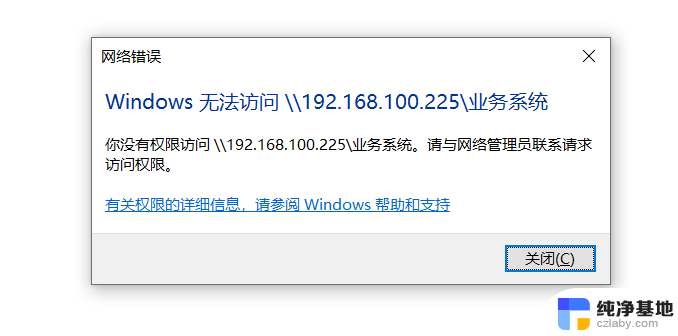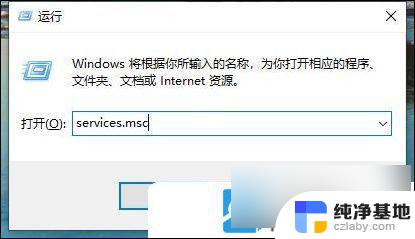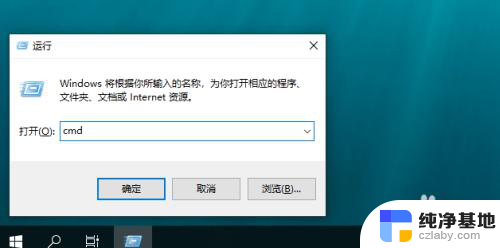共享密码时出现问题
在使用Windows 10访问共享文件或文件夹时,有时会遇到用户或密码不正确的提示,这是一个常见的问题,出现这种情况的原因可能有很多,例如输入的密码错误、网络连接问题或者共享设置不正确等。为了解决这个问题,我们可以尝试一些简单的办法,如确认输入的密码是否正确、检查网络连接是否稳定以及检查共享设置是否正确配置。接下来我们将详细介绍这些解决办法,以帮助您顺利访问共享文件。
操作方法:
1.进入Windows10高级共享设置,点击右下角所有设置。也可以通过控制面板进入。
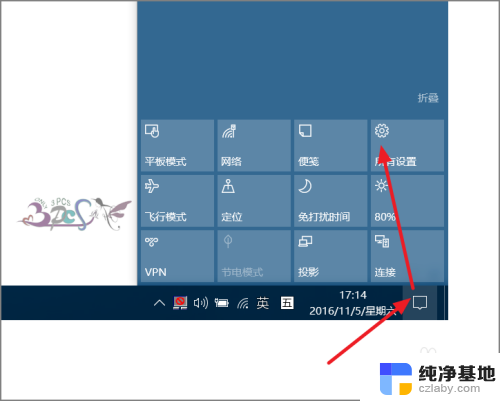
2.点击网络,进入网络和共享中心。
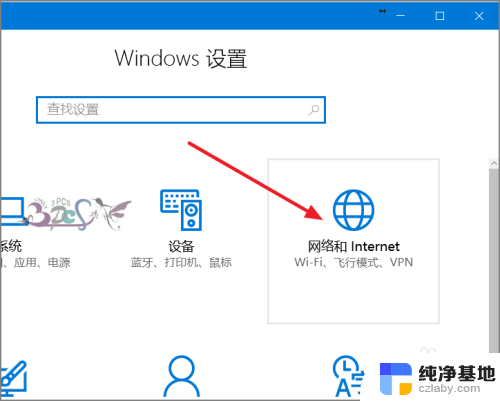
3.若电脑右下角有本地连接图标,右键点击本地连接菜单中的网络和共享中心。同样可以进入。

4.然后就可以看到右侧的更改高级共享设置。
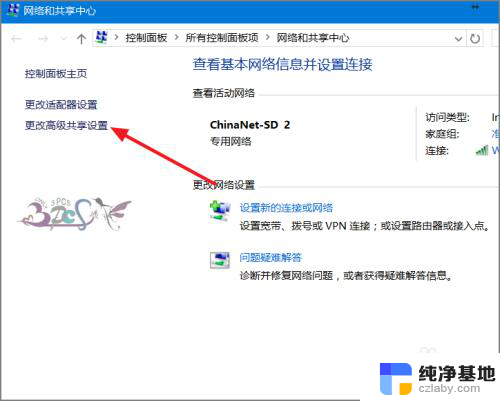
5.在当前配置文件下面家庭连接,启用使用用户帐户和密码连接到其他电脑。
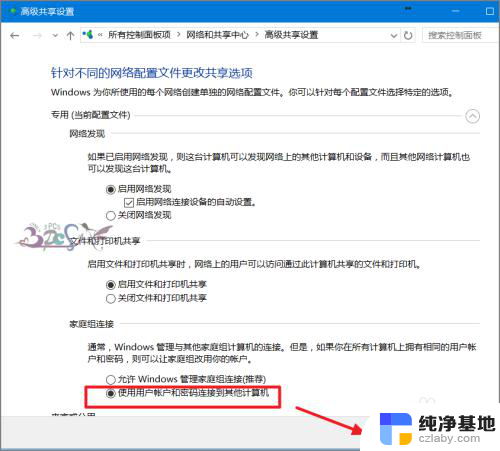
6.在所有网络页面下面选择,关闭密码保护共享。注销电脑。
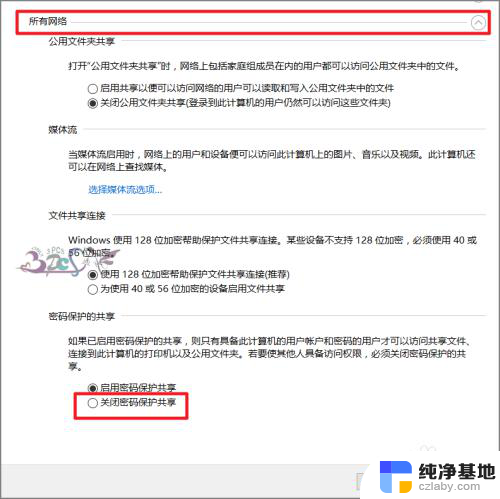
7.然后再尝试访问共享电脑,若还是不行,则在弹出的密码提示输入画面点击“更多选项”。
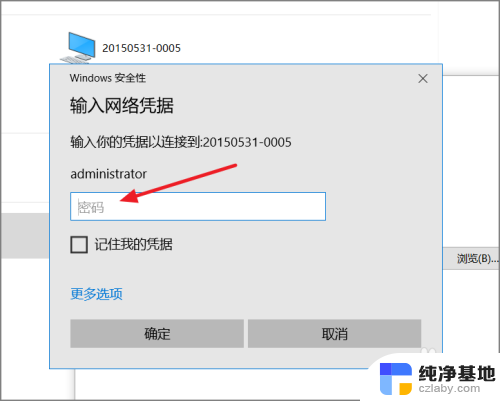
8.选择使用其他用户名来登录,其实是为了输入域。
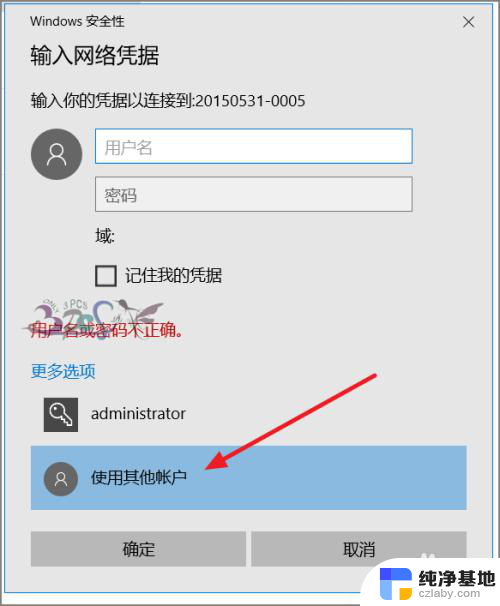
9.输入被访问的电脑名\administrator注意被共享电脑用来共享使用具有管理员权限的帐户,并且要设定密码。
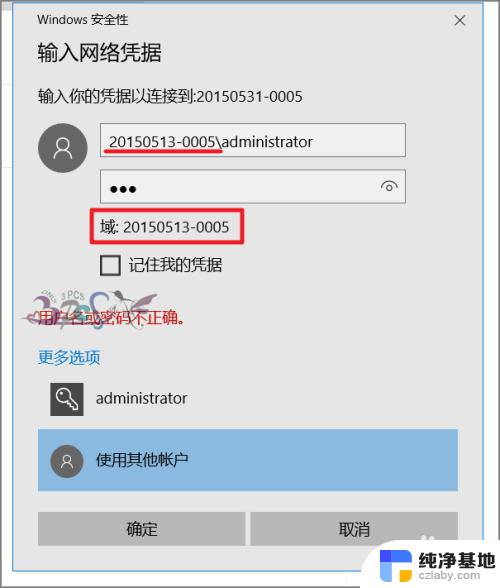
以上是共享密码时可能遇到的问题的总结,如果还有不清楚的用户,可以参考以上小编提供的步骤进行操作,希望对大家有所帮助。